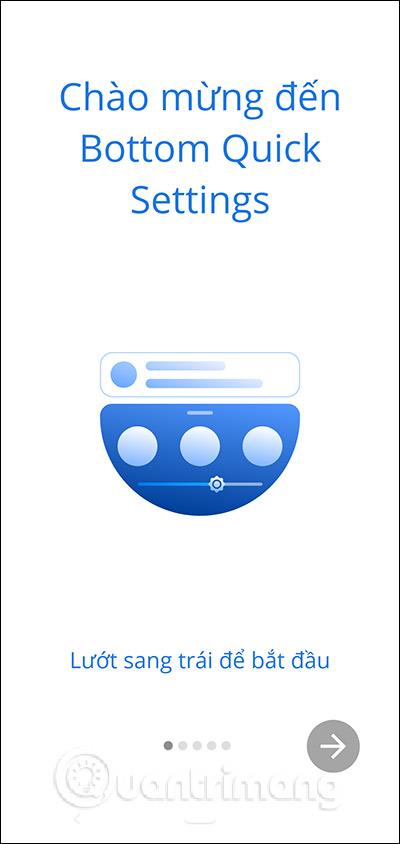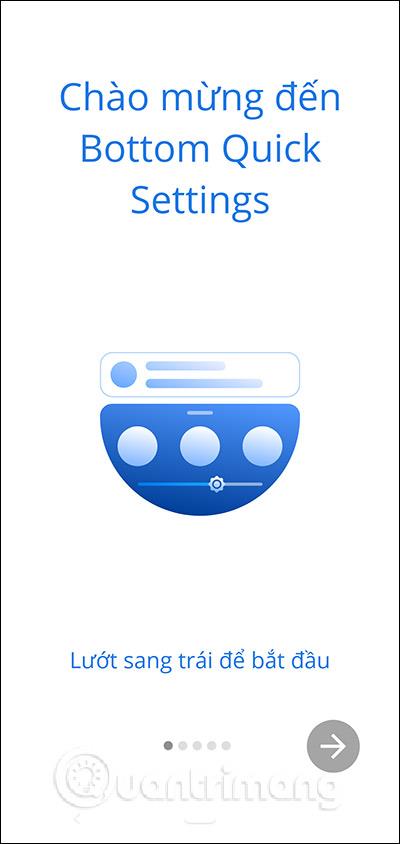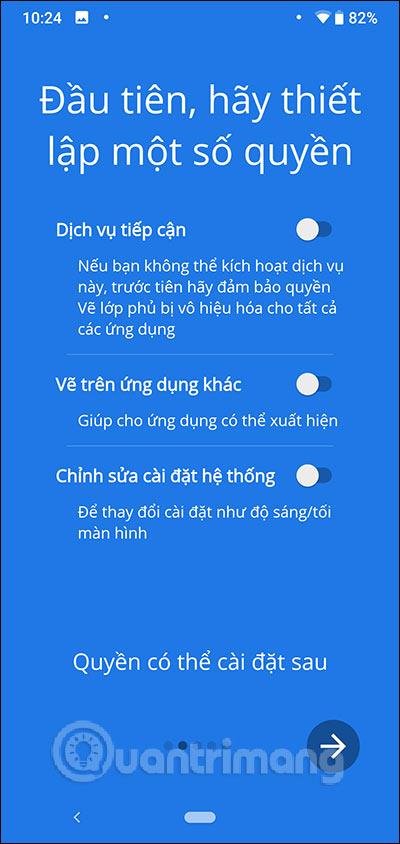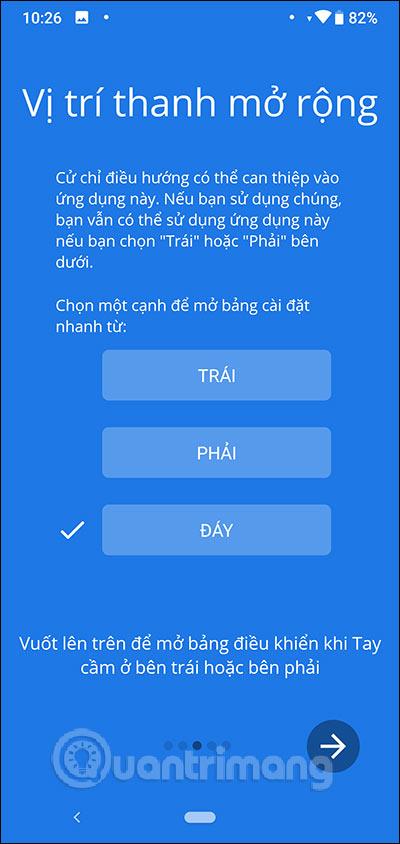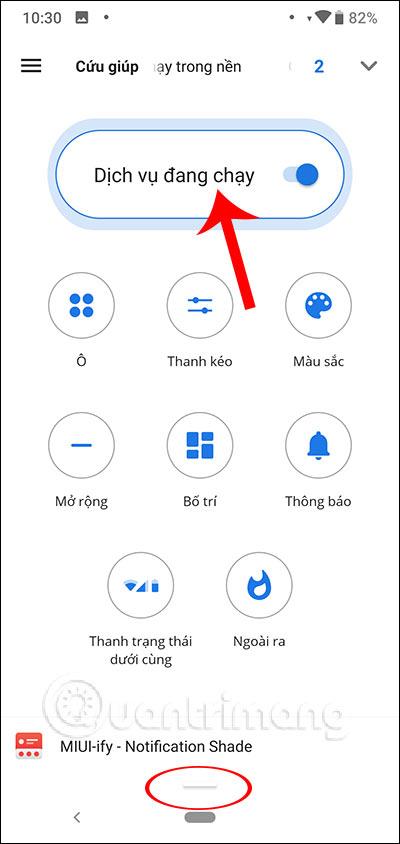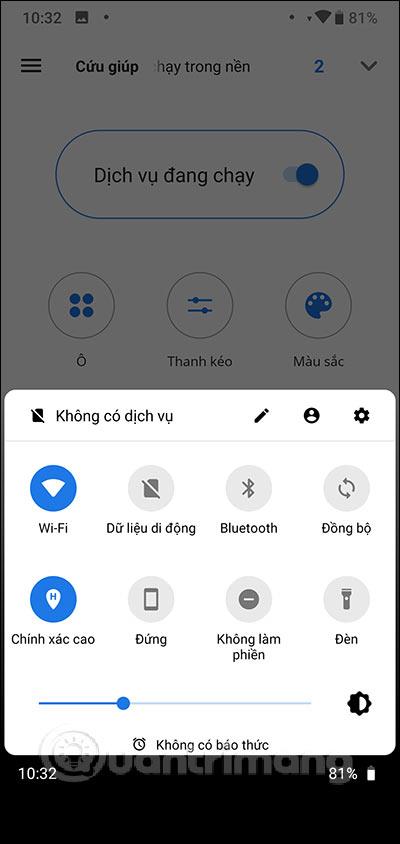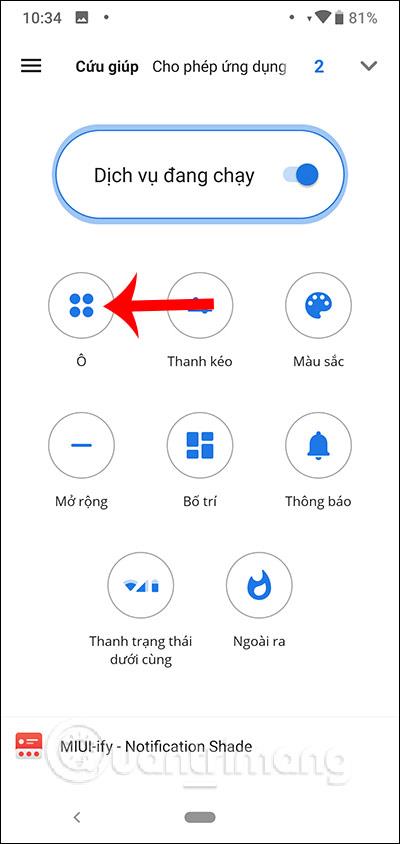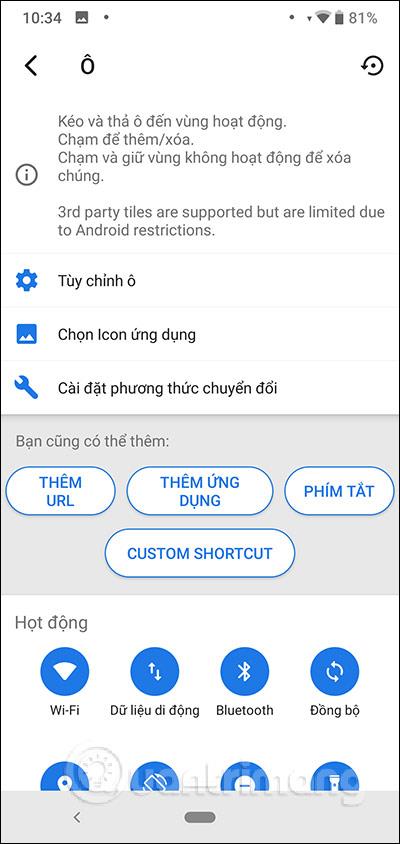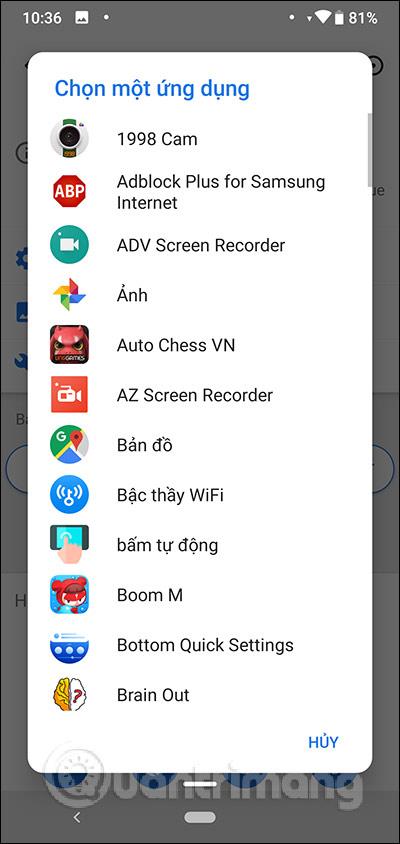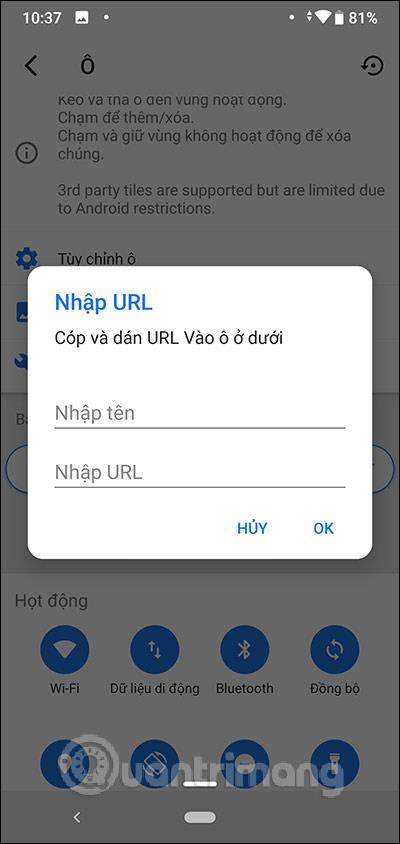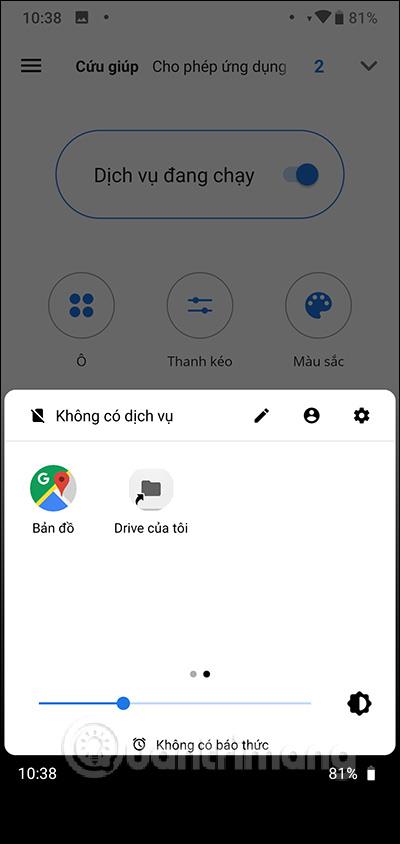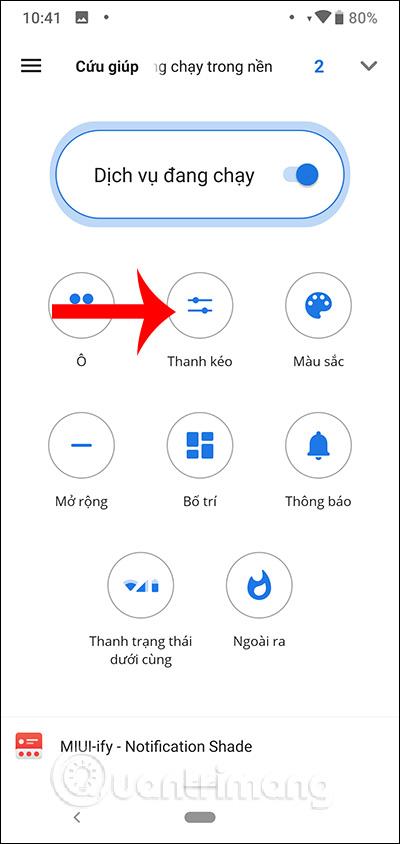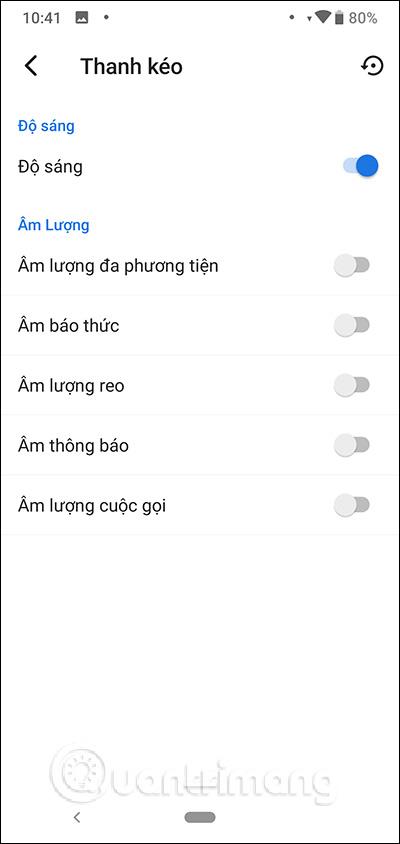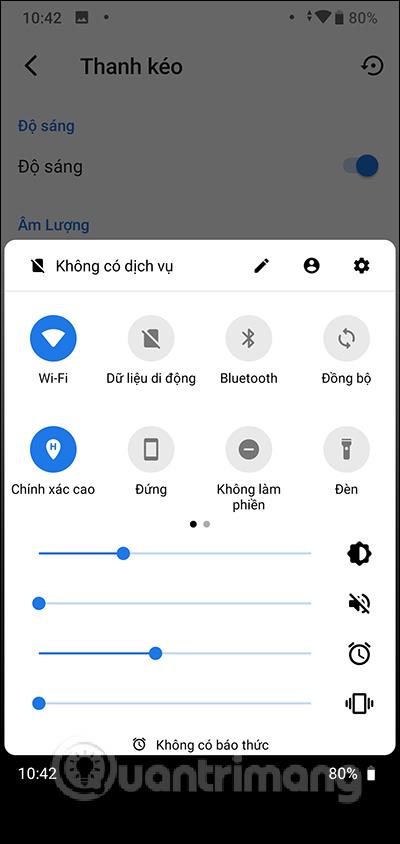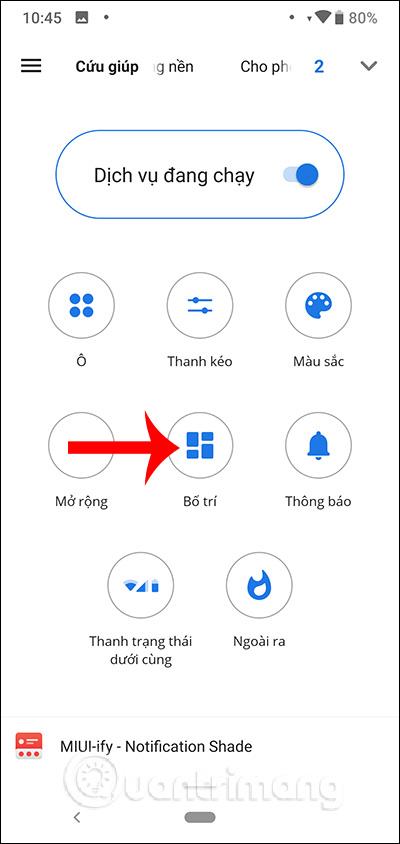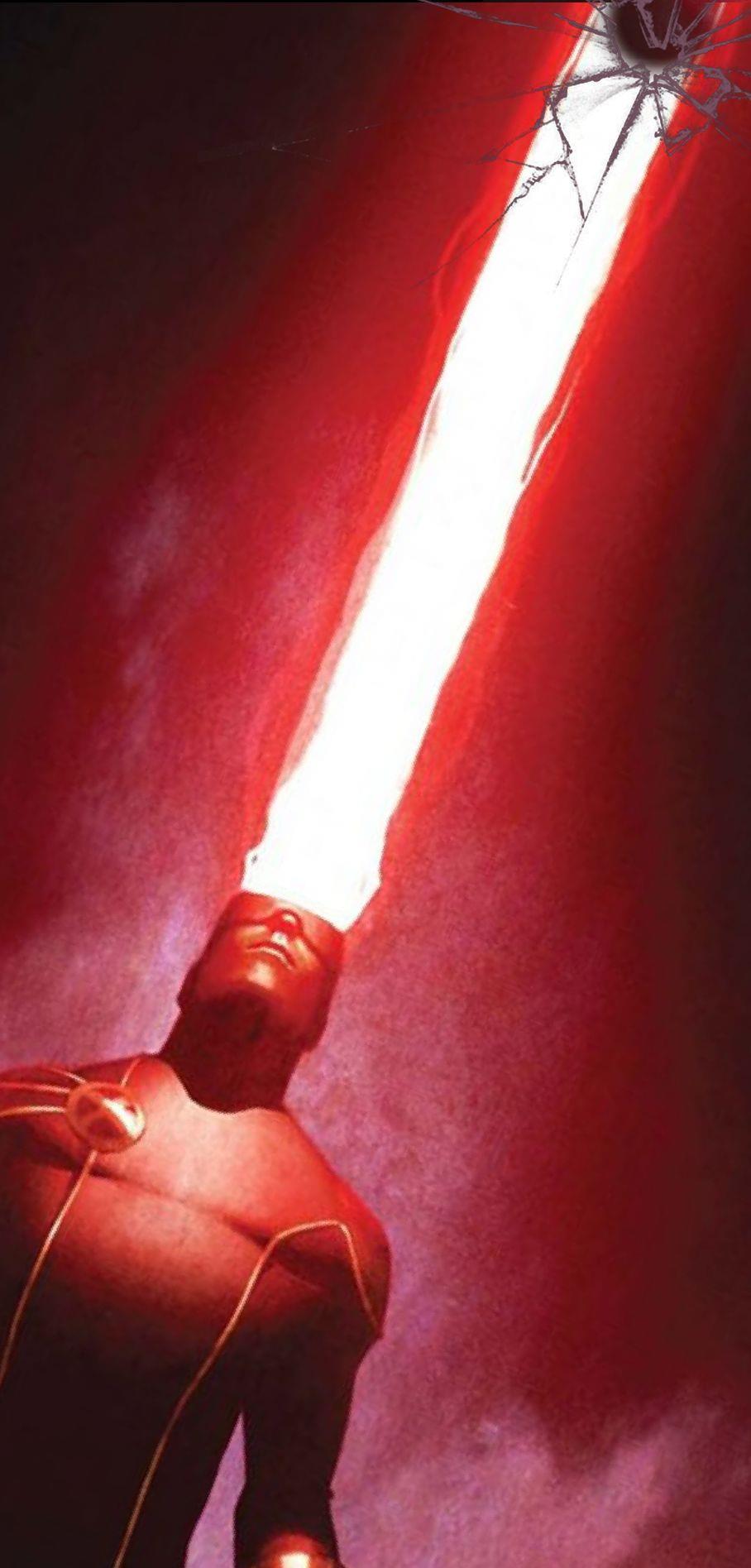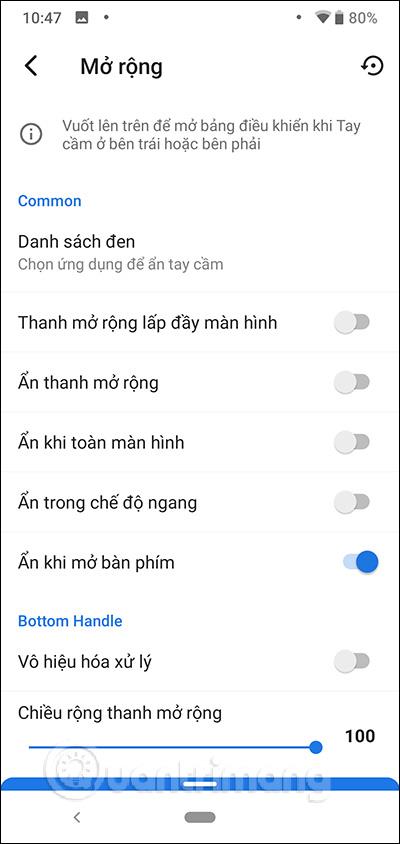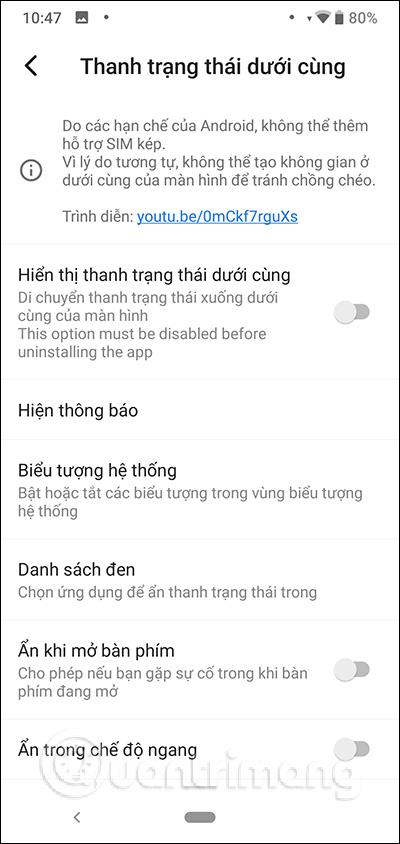Az Android-eszközök általában a képernyő felső szélétől lefelé húzva nyitják meg a Gyorsbeállításokat. Jelenleg azonban sok a nagy képernyőmérettel rendelkező okostelefon, így a gyártó a Gyorsbeállítások helyét a képernyő alsó szélére, illetve a képernyő mindkét oldalára változtatta, hogy az egykezes használat igényeit szolgálja.
Ha pedig szeretné módosítani a Gyorsbeállítások alulról felfelé történő megnyitásának helyét, de a készülék ezt nem támogatja, használhatja a Bottom Quick Settings alkalmazást.
Az alsó gyorsbeállítások segítségével a felhasználók gyorsan hozzáférhetnek az eszköz beállításaihoz azáltal, hogy a képernyő alsó szélétől vagy a készülék mindkét oldaláról felfelé csúsztatva jelenítik meg a felületet. Tehát ahelyett, hogy fentről lefelé nyitnád, többféleképpen is kinyithatod. Az alábbi cikk bemutatja, hogyan használhatja a Bottom Quick Settings alkalmazást Android-eszközökön.
Útmutató az Android alsó gyorsbeállításainak használatához
1. lépés:
Letöltjük a Bottom Quick Settings alkalmazást Androidra az alábbi link alapján.
2. lépés:
A telepítés befejezése után megnyitjuk az alkalmazást a használatra. Először is engedélyt fogunk kérni a felhasználóktól a funkciók használatához. Ezután kiválaszthatja a helyet, és megnyithatja a Beállítások felületet , alapértelmezés szerint alulról felfelé, átválthat másik helyre.
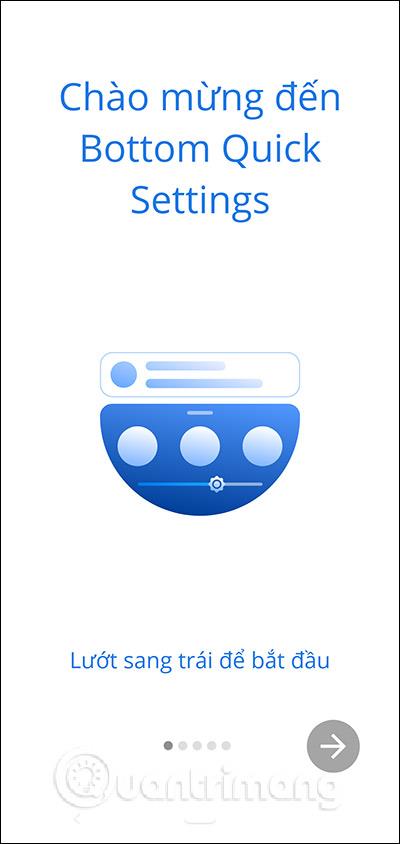
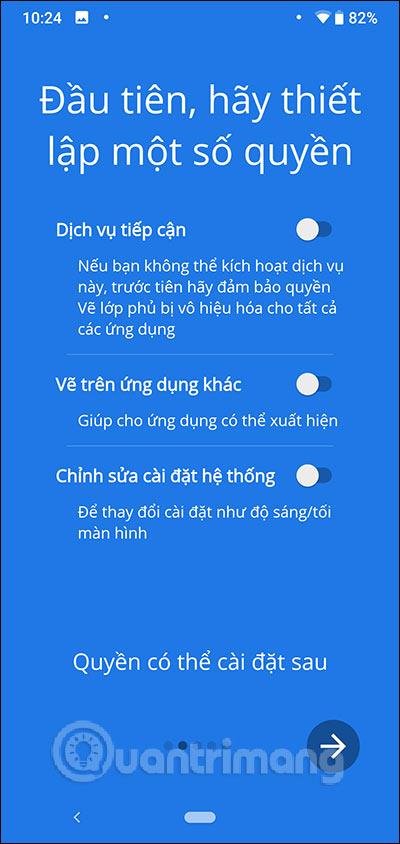
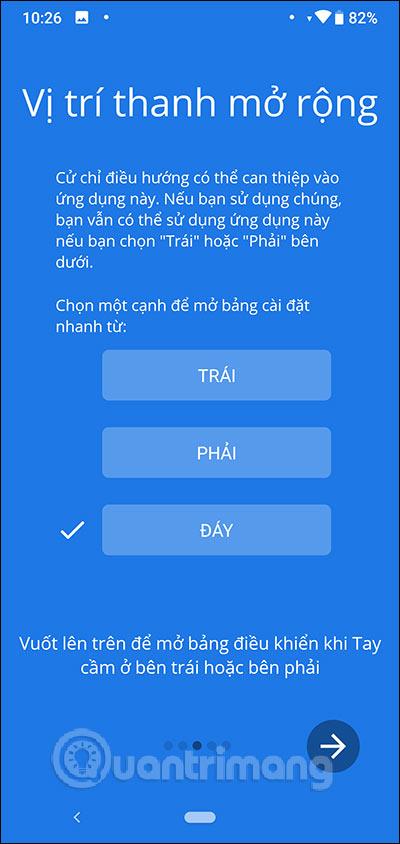
3. lépés:
A fő felület elérésekor a felhasználóknak be kell kapcsolniuk a futó Szolgáltatásokat a Gyorsbeállításokat tartalmazó bővítősáv aktiválásához. Ekkor egy kis fehér sáv jelenik meg a képernyő alsó szélén , mert a Gyorsbeállítások megjelenítési helyét korábban a képernyő alján választották ki. A megjelenítő felület gyorsbeállításokat, vagy alkalmazásokat, alkalmazás URL-eket és parancsikonokat tartalmaz.
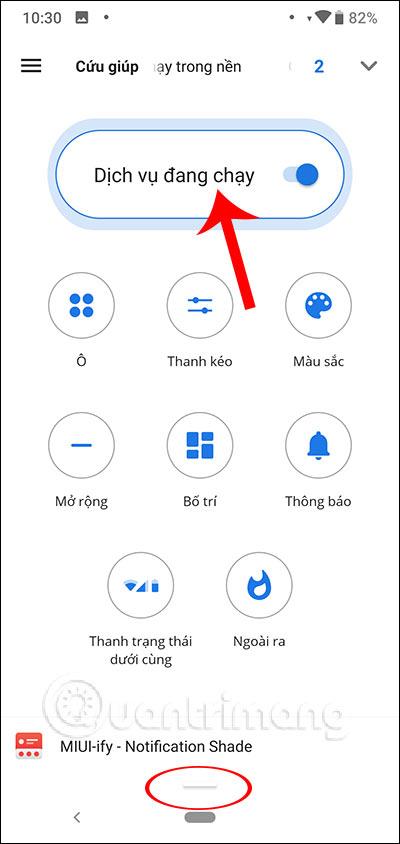
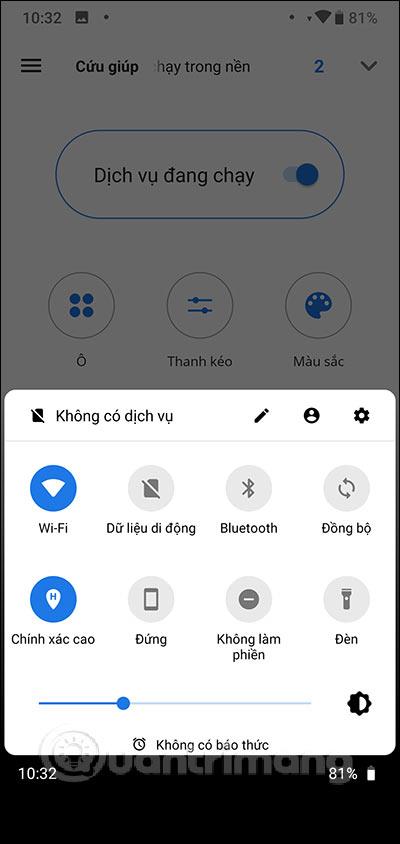
4. lépés:
Ha beállításokat és alkalmazásokat szeretne hozzáadni , kattintson a Box szakaszra , és válassza ki a hozzáadni kívánt tartalmat a Hozzáadhat részben, beleértve az URL-eket, alkalmazásokat és parancsikonokat.
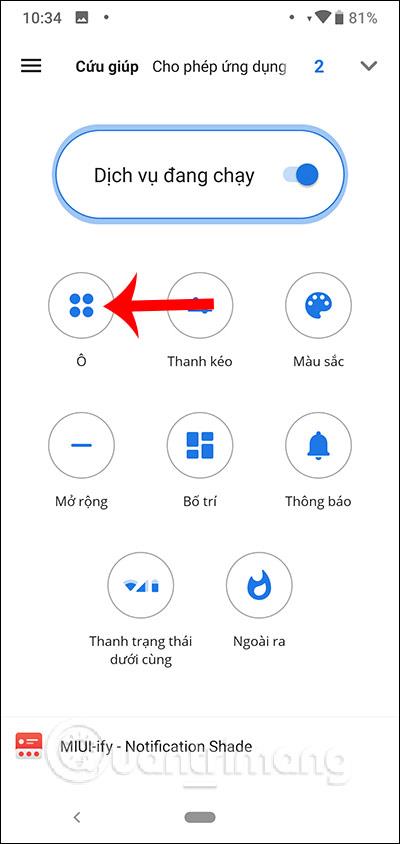
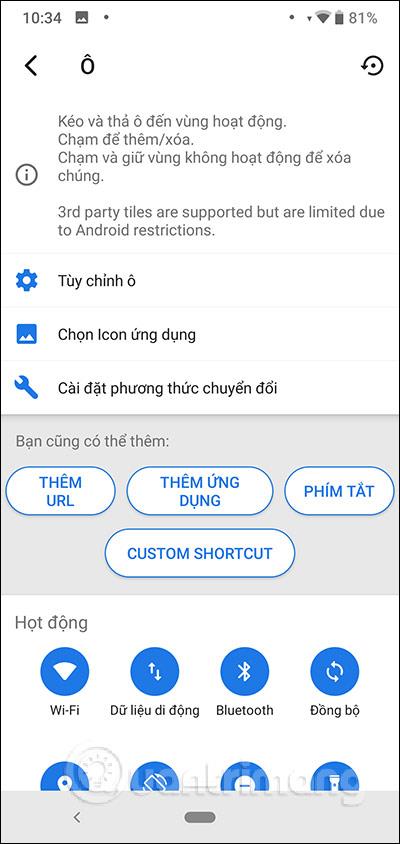
Minden tartalomhoz más tartalombeviteli felület tartozik, amelyből választhatunk. Ezután a Gyorsbeállítások felülete az alábbiak szerint módosul, például egy hozzáférési alkalmazás hozzáadásával.
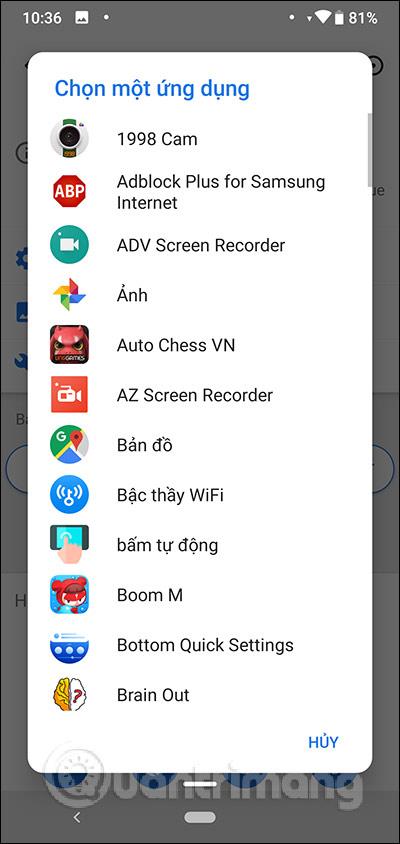
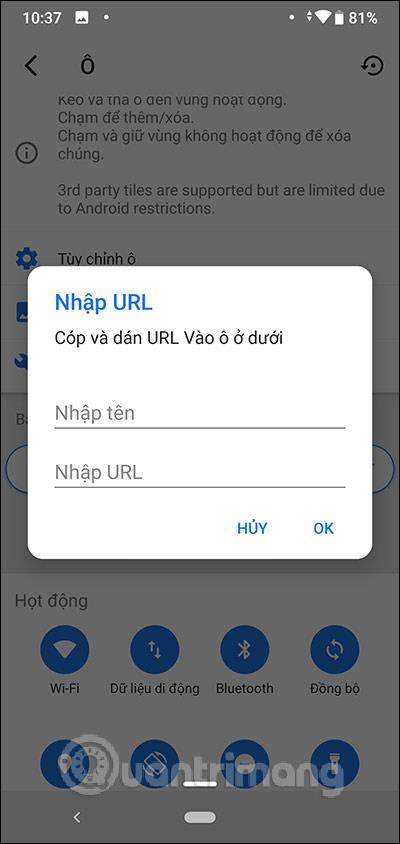
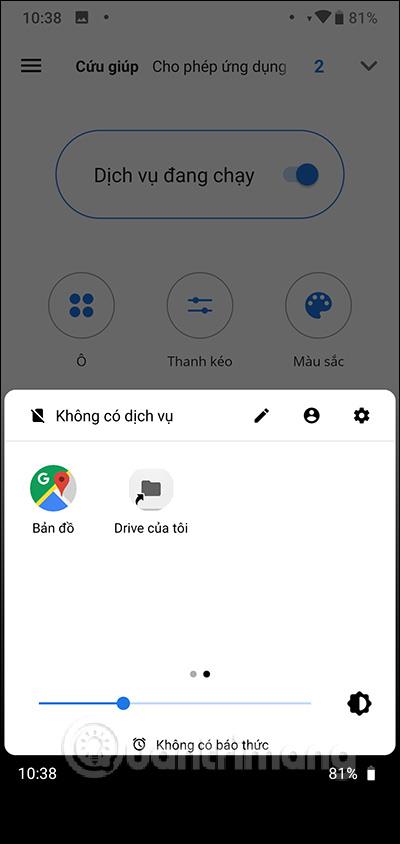
5. lépés:
A beállítási felület csak 1 fénybeállító sávot jelenít meg. Ha további tartalombeállító sávokat szeretne hozzáadni , kattintson a Húzósáv szakaszra , és átkerül a húzósáv beállítási felületére. Ha bármelyik húzórudat szeretné használni, csúsztassa a kerek gombot jobbra az aktiváláshoz .
Ezután a Gyorsbeállítások felület további beállítási sávokat jelenít meg.
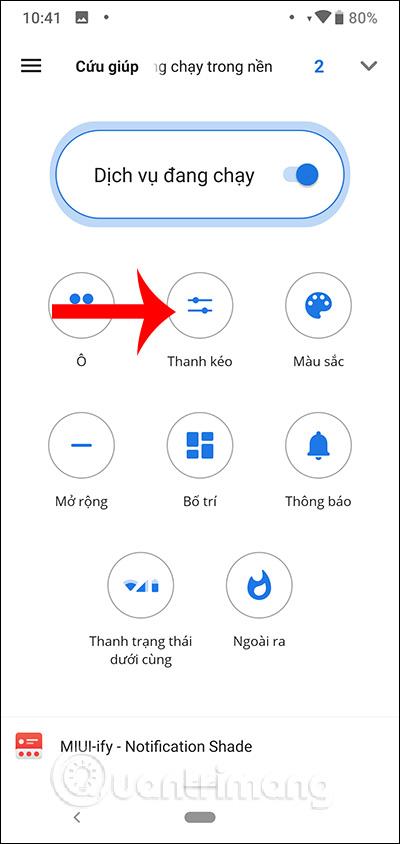
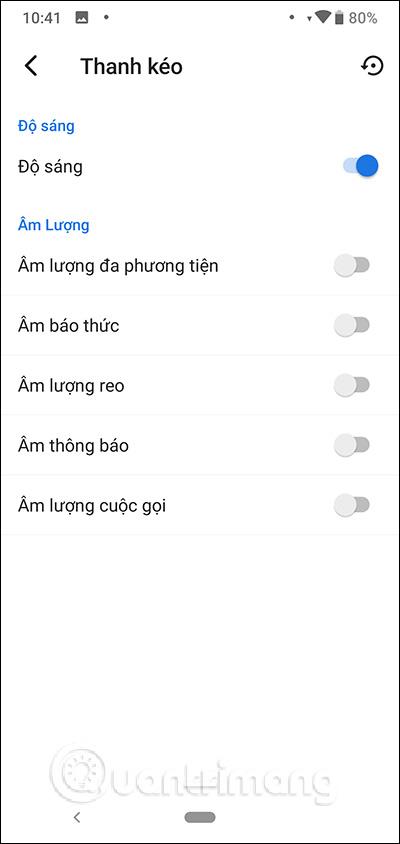
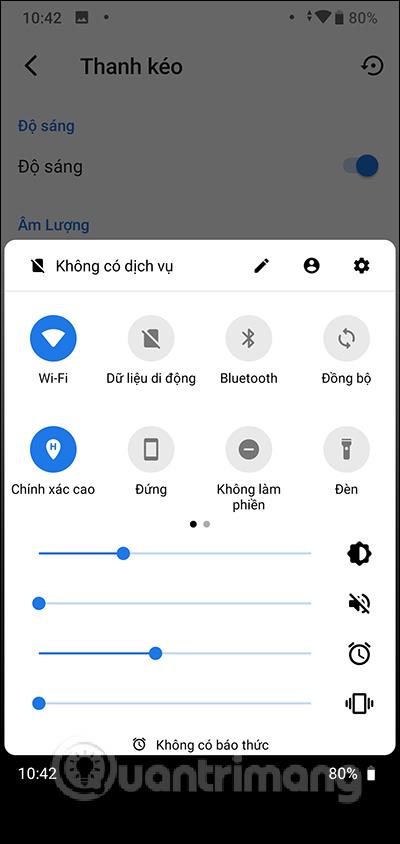
6. lépés:
A sorok és oszlopok számának hozzáadásához a bővítősávban kattintson az Elrendezés szakaszra . Ezután a Gyorsbeállítások felülete az alábbiak szerint változik.
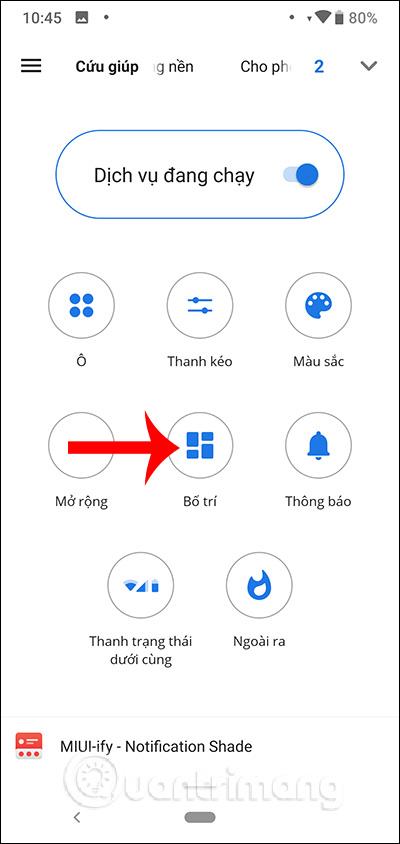
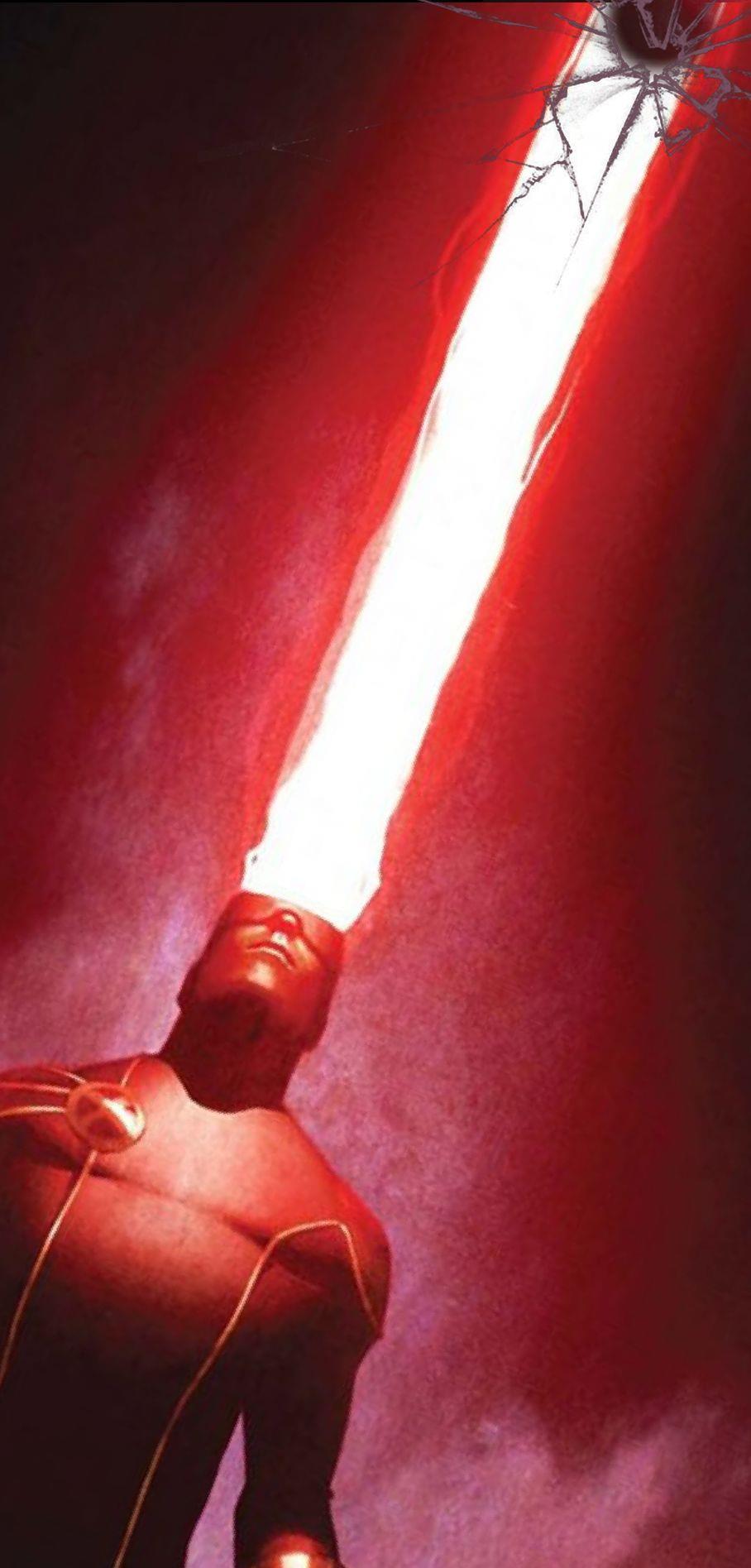
Számos egyéb beállítási elem is található, mint például a bővítmények, az alsó állapotsor és néhány speciális beállítás. Különösen a Szín résznél a Gyorsbeállítások vagy az Értesítések felületének megváltoztatásához ez fizetett testreszabás. Abban az esetben, ha nem szeretné használni ezt a funkciót, egyszerűen kapcsolja ki a futó Szerviz módot.
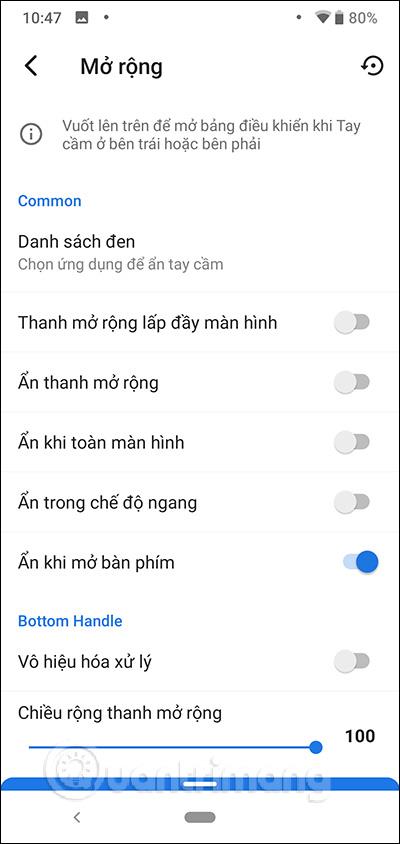
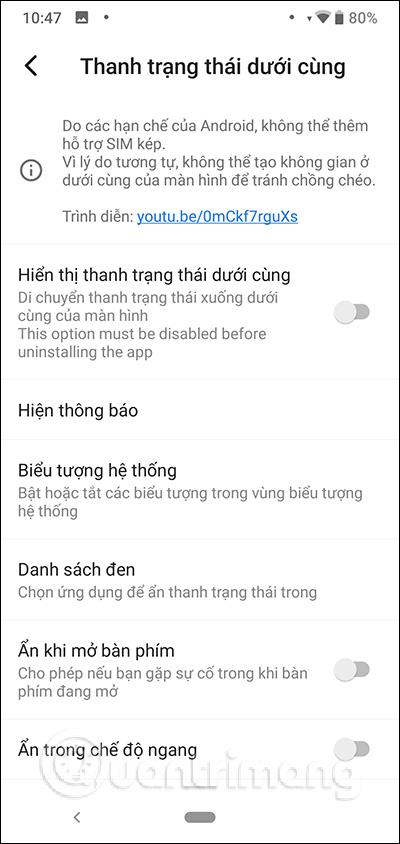

A Bottom Quick Settings tehát segít abban, hogy a Quick Settings felületet kívánságaink szerint állítsuk be. A kényelmes hozzáférés érdekében további tartalmakat adhat hozzá, vagy módosíthatja az alkalmazás által a képernyő alján létrehozott Gyorsbeállítások felület elrendezését.
Sok sikert kívánok!